亲爱的电脑使用者们,你是否曾在使用Skype时遇到这样的尴尬情况:明明麦克风已经安装妥当,却怎么也发不出声音,或者声音小得几乎听不见?别急,今天就来和你聊聊这个让人头疼的小问题,让我们一起找出原因,解决问题,让Skype的通话变得顺畅起来!
一、检查麦克风连接,别让小细节绊住脚步
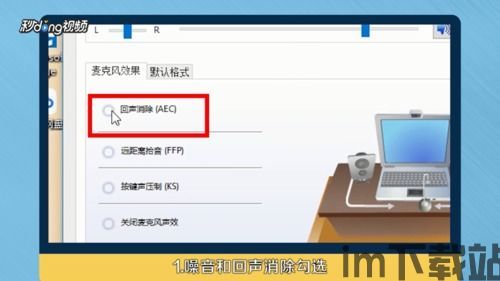
首先,你得确认麦克风是不是真的插好了。有时候,一个小小的疏忽就能导致大问题。看看你的麦克风是不是插在了电脑的麦克风插孔里,而且插得是不是够紧。有些电脑有前置和后置麦克风插孔,如果只有一个插孔,那你就得检查一下是不是插错了地方。如果电脑有两个插孔,不妨试试换一个插孔,看看声音能不能出来。
二、调整Skype设置,让声音响亮起来

如果麦克风连接没问题,那咱们就得看看Skype的设置是不是搞错了。打开Skype,点击“工具”,然后选择“选项”,再点击“音频设置”。在这里,你就能看到“麦克风”这一项了。看看是不是已经选择了正确的麦克风设备。如果发现选项里没有你的麦克风,那可能是因为你的麦克风驱动程序没装好,赶紧去官网下载安装吧!
接下来,别忘了检查一下麦克风的音量。如果音量被静音或者调得太低,那自然就发不出声音了。你可以试着调整一下麦克风的音量,看看声音是不是变大了。
三、更新驱动程序,让麦克风焕发新生

如果你的麦克风是外置的,那可能是因为驱动程序出了问题。你可以打开电脑的设备管理器,找到麦克风设备,看看有没有黄色感叹号或问号的标记。如果有,那就说明驱动程序可能出了问题。你可以尝试更新驱动程序,或者重新安装驱动程序。这些驱动程序通常可以在官方网站或者设备制造商的网站上找到。
四、关闭其他音频应用程序,让Skype独占麦克风
有时候,其他音频应用程序可能会独占麦克风,导致Skype无法使用麦克风。你可以尝试关闭其他音频应用程序,比如语音识别软件、音频编辑软件等。再重启Skype,看看声音是不是恢复了。
五、调整音频增益,让声音更加清晰
如果你的麦克风声音很小,那可能是因为音频增益设置得太低。你可以进入音频设置,找到麦克风的增益选项,并适度提高增益值。但要注意不要过度增加增益,以免导致噪音或失真。
六、求助专业技术支持,让问题迎刃而解
如果你尝试了以上方法,但问题仍然没有解决,那可能是因为硬件故障引起的。这种情况下,建议你寻求专业技术支持。你可以联系电脑制造商或麦克风品牌的客服,让他们帮你检查一下硬件设备。
Skype电脑麦克风没声音或声音很小的问题,其实并不难解决。只要我们仔细检查,耐心调整,就能让Skype的通话变得顺畅起来。希望这篇文章能帮到你,让你在Skype的通话中畅所欲言!
